Forró
AnyRec PhoneMover
Fényképek és albumok gyors átvitele iPhone-ra, Androidra, PC-re.
Biztonságos letöltés
Töltsön fel fényképeket az iCloudba – készítsen biztonsági másolatot, és szabadítson fel több helyet
Az iCloud az Apple által nyújtott kiváló felhőszolgáltatás. Fényképeket tölthet fel az iCloudba iPhone 16 és Mac készülékéről, amely nem csak az összes fénykép biztonsági mentéseként használható, hanem iPhone tárhely megtakarításának módjaként is. Az iCloud használata nagyon egyszerű. Olvasson tovább, hogy megtudja, hogyan tölthet fel képeket az iCloudba. Emlékeztessen arra, hogy további előnyökhöz juthat ebből a cikkből!
Útmutató lista
1. rész: Fényképek feltöltése az iCloudba [Részletes lépések] 2. rész: Csak bizonyos képeket töltsön fel az iCloudba 3. rész: Tippek a képek számítógépre történő időben történő szinkronizálásához iCloud nélkül 4. rész: GYIK a fényképek iCloudba való feltöltésével kapcsolatban1. rész: Fényképek feltöltése az iCloudba [Részletes lépések]
Ha biztonsági másolatot szeretne készíteni fájljairól, az iCloud kiváló eszköz az iOS felhasználók számára. Könnyedén tölthet fel fényképeket az iCloudba iPhone 16 és Mac készülékéről. Ha készen áll a képek iCloudba való feltöltésére, meg kell győződnie arról, hogy eszköze csatlakozik a Wi-Fi-hez. Vegye figyelembe, hogy az iCloud csak 5G ingyenes tárhelyet biztosít.
1. Hogyan töltsünk fel fényképeket iPhone 16-ról az iCloudba
A képek iPhone-járól az iCloudba való feltöltéséhez mindössze négy egyszerű lépésre van szükség. Ha képeket szeretne feltölteni az iCloudba, gondoskodnia kell arról, hogy iPhone-ján bekapcsolja a Wi-Fi-t. Íme a konkrét műveleti lépések, amelyeket követve importálhat minden fényképet az iCloudba.
1. lépés.Mielőtt elkezdené, győződjön meg arról, hogy iPhone-ja csatlakozik a Wi-Fi-hez. Oldja fel iPhone készülékét, és lépjen a „Beállítások” menübe. Érintse meg a „[Az Ön neve]” elemet az „iCloud” kiválasztásához.
2. lépés.Az új oldalon láthatja az iCloud tárhelyét. Érintse meg a „Photos” gombot az „iCloud Photo Library” bekapcsolásához. Két lehetőség közül választhat. „Az iPhone tárhelyének optimalizálása” és „Eredeti dokumentumok letöltése és megőrzése”. Jobb, ha az "Eredeti dokumentumok letöltése és megőrzése" lehetőséget választja. mozgassa a fényképeket az iPhone-ról az icloudba
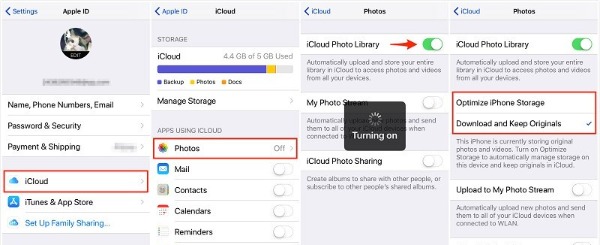
2. Fényképek feltöltése Macről az iCloudba
Fényképeit Macről is importálhatja az iCloudba. A Mac gépen a Photos alkalmazás az iClouddal zökkenőmentesen működő képek könyvtárkezelője. Az iCloudba való feltöltéshez át kell helyeznie a fényképeket a Mac asztalról a Fotók alkalmazás könyvtárába.
1. lépés.Először is be kell állítania az iCloud Photo Library szolgáltatást a Mac számítógépén. Nyissa meg a "Fotók" alkalmazást, és kattintson a "Fotók" gombra az eszköztáron. Ezután válassza ki a "Beállítások" lehetőséget a listából. Megjelenik egy "iCloud" ablak, kattintson az "iCloud" gombra az "iCloud Photo Library" jelölőnégyzet bejelöléséhez.
"Megjegyzés:" Győződjön meg arról, hogy bejelentkezett az iCloudba a Mac számítógépén. Ha nem, meg kell adnia egy Apple ID-t és egy jelszót, hogy bejelentkezzen erre a Mac-re.
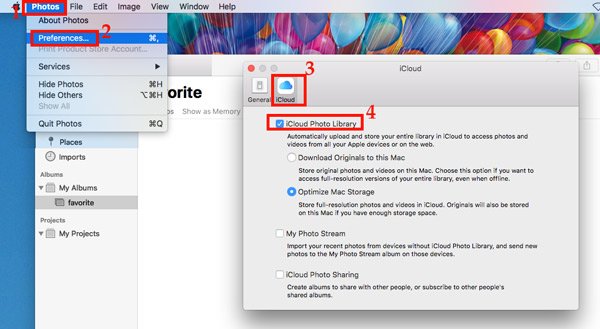
2. lépés.Ezt követően újra meg kell nyitnia a „Fotók” alkalmazást. Kattintson a Fájl gombra a tetején az "Importálás" lehetőség kiválasztásához, hogy megkeresse a fényképek mappáját Mac számítógépén. Amíg importálja a fényképek mappáját a Fotók alkalmazásba, az automatikusan feltölti a képeket az iCloudba a Mac rendszerről.
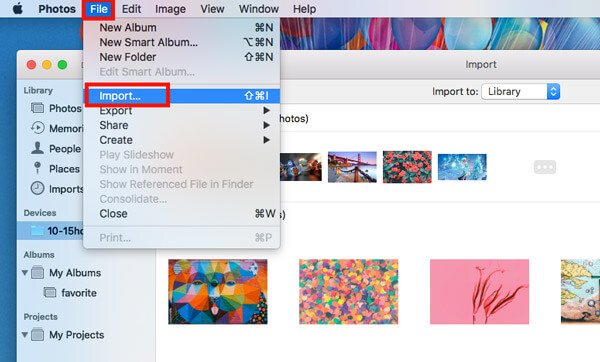
2. rész: Csak bizonyos képeket töltsön fel az iCloudba
Amikor bekapcsolja, az iCloud Photos az összes képet feltölti iPhone-jára. Ha fel szeretne tölteni néhány kiválasztott képet, bekapcsolhatja az iCloud Shared Album funkciót, és feltöltheti a kijelölt képeket az iCloudba.
1. lépés.A képek feltöltése előtt kapcsolja be a Megosztott albumokat. Lépjen a "Beállítások" menübe, érintse meg a "Fotók" gombot, és kapcsolja be a "Megosztott albumok" lehetőséget.
2. lépés.Nyissa meg a „Photos” alkalmazást iPhone-ján, és válassza ki a feltölteni kívánt képeket.
3. lépésEzután érintse meg a „Megosztás” gombot a „Megosztott albumok” opció kiválasztásához. Kiválaszthatja, hogy melyik albumhoz szeretne képeket hozzáadni, vagy létrehozhat egy újat. Utolsó lépésként érintse meg a Közzététel gombot a kijelölt fényképek iCloudba való feltöltéséhez.
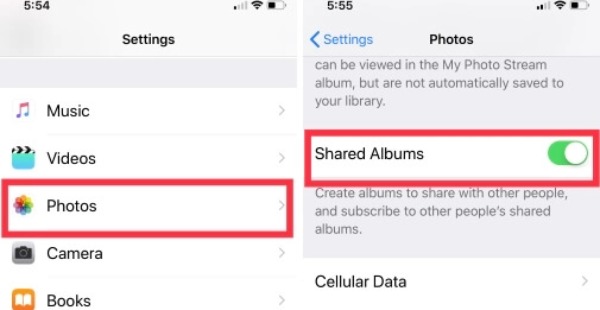
További irodalom
3. rész: Tippek a képek számítógépre történő időben történő szinkronizálásához iCloud nélkül
Ha iCloud nélkül szeretné szinkronizálni a fényképeket egy számítógéppel, használhatja a AnyRec telefontükör neked segíteni. Ez a többfunkciós eszköz szinkronizálhatja és megtekintheti a nagy felbontású képeket egy nagyobb képernyővel rendelkező számítógépre, amely különösen alkalmas otthoni fényképek megosztására a barátokkal. A mobiljátékot akár emulátorok nélkül is játszhatja PC-n. Ezenkívül rögzítheti és képernyőképet készíthet a telefon képernyőjéről a számítógépén.

Szinkronizálja a képeket a számítógéppel, hogy késés nélkül élvezhesse a nagy képernyőt.
Biztosítsa a teljes képernyős funkciót, hogy megtekinthesse a képeket a számítógépen barátaival.
Nagy felbontású minőség a telefon képernyőjének szinkronizálásához.
Támogatja a legújabb iOS 18 és Android 14 rendszert a Windows képernyőtükrözéséhez.
100% Biztonságos
4. rész: GYIK a fényképek iCloudba való feltöltésével kapcsolatban
-
Mi a különbség az iPhone 16 tárolásának optimalizálása, valamint az eredeti dokumentumok letöltése és megőrzése az iCloudban?
Az iPhone tárhelyének optimalizálása az, hogy amikor az eredeti minőségű fényképeket az iCloudban tárolja, csak alacsonyabb felbontást használhat az előnézethez iPhone készüléken. Ahogy a neve is sugallja, az eredeti letöltése és megőrzése funkció nem tömöríti a képet.
-
Miért nem tud képeket feltölteni az iCloudom?
Először ellenőriznie kell az eszközöket, hogy csatlakoznak-e a Wi-Fi-hez. Ha az iCloud tárhelye megtelt, többé nem tölthet fel fényképeket az iCloudba, amíg nem frissíti iCloud-fiókját.
-
Hogyan készítsünk biztonsági másolatot a fényképekről az iCloud segítségével?
Nyissa meg a Beállítások elemet iPhone-ján, és koppintson a [Az Ön neve] elemre. Az iCloud Backup bekapcsolásához meg kell érintenie az iCloud elemet. Mostantól az iCloudban kiválasztott alkalmazásokról és fájlokról a rendszer automatikusan biztonsági másolatot készít Wi-Fi esetén.
Következtetés
Bár a fényképek feltöltése az iCloudba egyszerű feladat, néhány felhasználó nem tudja letölteni őket. Szerencsére most megtanulta a részletes útmutatót az iPhone 16 vagy Mac készülékről az iCloudba való képek feltöltéséhez, és begyűjtötte az AnyRec Phone Mirror eszközt, amely tükrözheti a képeket a számítógépén, hogy megoszthassa fényképeit barátaival. Ha ez hasznos az Ön számára, kérjük, ne habozzon megosztani ezt a cikket több emberrel!
100% Biztonságos
 3 módszer a fényképek átvitelére Androidról számítógépre
3 módszer a fényképek átvitelére Androidról számítógépre